小编这里要跟大家分享的是关于如何利用隐藏分区快速恢复系统的方法,所谓的隐藏分区即在常规条件下,不显示也不能直接使用的硬盘的部分空间。该空间可能未被划分出来,也可能是当前系统不认识的格式分区,或者是可以隐藏的备份分区。在一些品牌电脑上常常会出现隐藏分区,专门用来存放系统或者备份文件,特别是来备份或者存放它们品牌的数据或特色设置等。接下来一起来看看如何利用隐藏分区快速恢复系统!
步骤一、首先按下电源键开机,当显示屏出现电脑LOGO时请连续点击键盘上F9按键,在Windows恢复过程中,系统会自动加载恢复文件,或选择Windows Setup[EMS Enabled]然后按Enter 键,选择恢复向导的语言版本,然后点击Next。
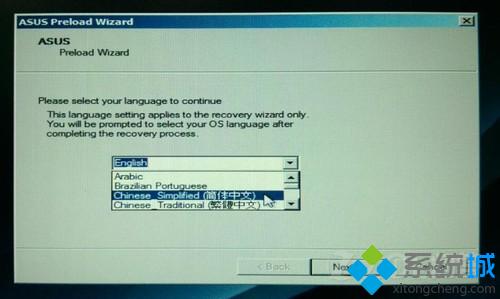
步骤二、一直点击Next,直到出现选择分区项目,选择哪个可以根据你的实际情况选择;
分区项目说明:
1) 仅将Windows恢复到第一分区:本项目将只会删除第一个分区中的内容,让系统保留其他分区,并将系统安装于" C "盘;
2) 将Windows恢复到整个硬盘中:本项目将会覆盖您硬盘内所有数据并将整个硬盘恢复为单一分区,名为" C ";
3) 将Windows恢复到有两个分区的硬盘:本项目将会恢复整个硬盘成为出厂的设置状态。重新分割硬盘为两个分区,第一个名为" C "的分区容量约为硬盘容量的30%,第二个名为" D "的分区容量约为硬盘容量的70%,并将系统安装于" C "盘;
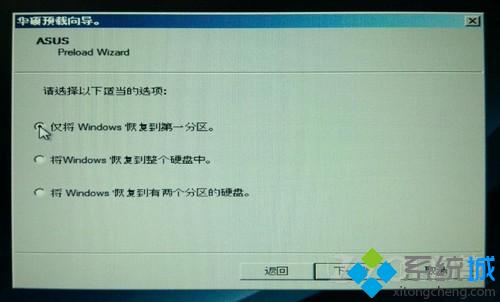
步骤三、依照屏幕向导完成恢复过程,恢复过程会占用一段时间;
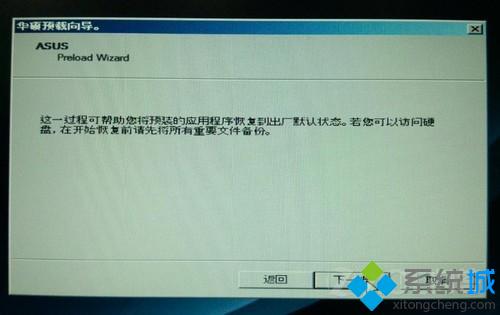
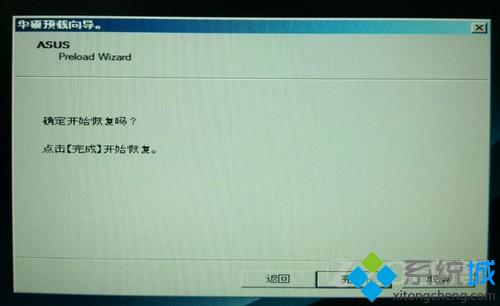
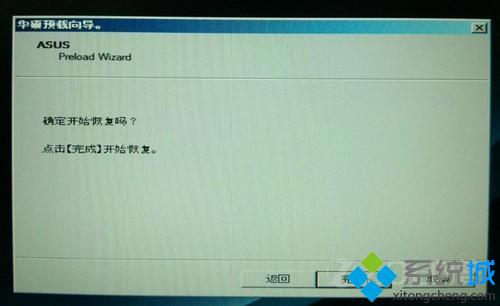
步骤四、恢复成功后会自动重启,然后会自动安装驱动,此时恢复系统已经成功了。

【利用隐藏分区快速恢复系统的方法】相关文章:
★ 电脑开机噪音大
